Usuń 30Tab.com (Poradnik usuwania) - Ostatnia aktualizacja, gru 2017
Instrukcja usuwania 30Tab.com
Czym jest 30Tab.com?
30Tab – zwodnicza wyszukiwarka nie do porównania z Google
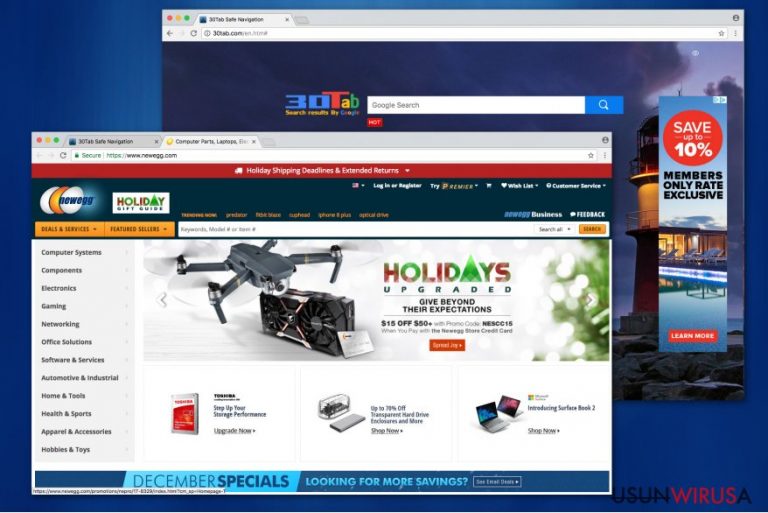
30Tab to porywająca przeglądarki aplikacja potencjalnie niepożądana znna z wnikania do systemu bez wiedzy użytkownika. Ta oszukańcza wyszukiwarka może też powodować stałe przekierowania na niezaufane strony oraz zbierać prywatne informacje bez wiedzy użytkownika. Z tego powodu eksperci umieścili 30tab.com w grupie aplikacji potencjalnie niepożądanych oraz porywaczy przeglądarki.
Zwykle, wirus 30Tab instaluje się w komputerze podczas instalacji zwykłych aplikacji. Pojawia się on wraz ze specyficznymi rozszerzeniami pozwalającymi na modyfikację przeglądarki i ustawienie się jako domyślne źródło wyników. Dlatego ludzie zauważają przekierowania na hxxp://30tab.com/ po otwarciu okna czy karty. Przekierowania na nieznane strony mogą być niebezpieczne, gdyż w ciągu ostatnich sześciu miesięcy liczba oszustw znacznie wzrosła.
Jeśli takie zmiany nie wyglądają według Ciebie na poważne, 30Tab modyfikuje także wyniki wyszukiwania. Wprowadzają między nie sponsorowane reklamy, by ściągać ruch i zwiększać przychód typu pay-per-click. Jeśli szukasz z pomocą tej strony, możesz nigdy nie otrzymać dobrych jakościowo wyników.
By tego było mało, po ataku możesz zauważyć znaczny wzrost liczby wyskakujących okienek z ankietami, kuponami czy promocjami. Zmiany te są też powiązane z obecnością potencjalnie niepożądanego programu. Zauważ jednak, że kliknięcie na takie reklamy może uszkodzić komputer lub prowadzić do stron phishingowych. By zapobiec ryzyku otrzymania zainfekowanej reklamy, zalecamy usunąć wirusa 30Tab z komputera. W tym celu wybierz FortectIntego będące jednym z najefektywniejszych narzędzi przystosowanych do walki z tym porywaczem.
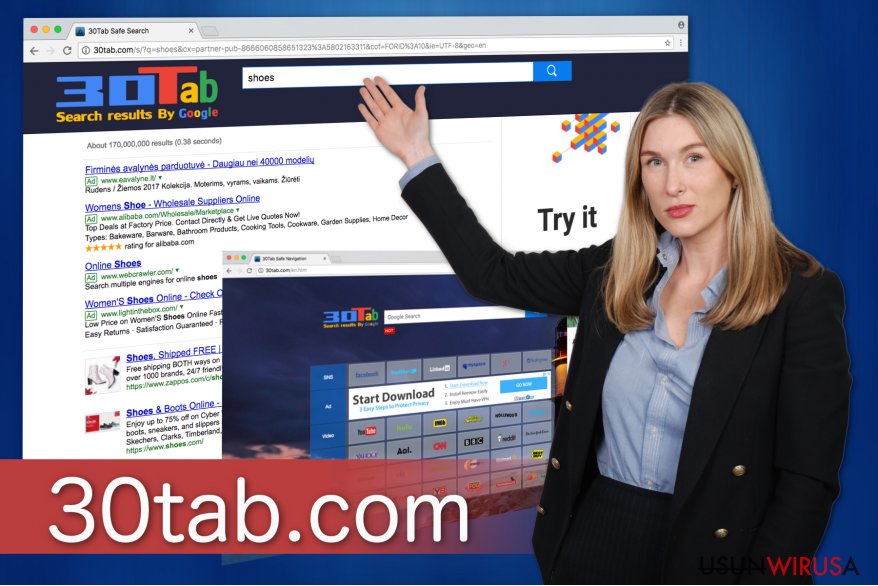
Promowane oferty często, agresywnie promują produkty słabej jakości, przecenione i bezużyteczne. Poza tym, skoro twórcy 30tab.com mówią, że nie biorą odpowiedzialności za reklamy, ludzie mogą skończyć na bardzo podejrzanych reklamach oraz zainfekować swoje systemy innymi niepożądanymi aplikacjami.
Jeśli myślisz, że przekierowania mogą zostać łatwo zignorowane, pamiętaj też o tym, że ta fałszywa wyszukiwarka ukrywa swoje warunki użytkowania oraz politykę prywatności. Korzystając więc z usługi wyrażasz zgodę na każdą działalność z tym związaną. Chcemy ostrzec, że aplikacje niepożądane mogą zbierać informacje jednoznacznie identyfikujące użytkownika oraz wykorzystywać je dla własnych korzyści.
Podobnie, powinieneś się nie wahać i usunąć już teraz 30tab.com z komputera. Wykorzystaj FortectIntego dla najlepszych wyników – program ten usunie taż inne cyberzagrożenia będące w komputerze.
Wskazówki, jak uniknąć infiltracji porywacza przeglądarki i innych niepożądanych programów
Aplikacje potencjalnie niepożądane są rozpowszechniane z pomocą bundli oprogramowania. Jest to technika zwodząca niedoświadczonego użytkownika poprzez ukrycie porywacza w instalatorze innej aplikacji. Podczas samej procedury instalacyjnej oferuje się mu następnie instalację Szybką lub Zalecaną – wybór takiej opcji powoduje ominięcie kroków pokazujących domyślnie zaznaczone pola pozwalające na instalację potencjalnie niepożądanych programów.
Z tego powodu powinieneś wybrać opcję instalacji Zaawansowanej lub Własnej oraz odznaczyć te pola. Dodatkowo, warto unikać instalowania takich aplikacji, jak optymalizatory systemu czy konwertery PDF/wideo. Programy te bardzo często ukrywają niepożądane elementy, a nawet same przybierają ładny wygląd i rozprowadzają malware. Poza tym, trzymaj się z daleka od jakiegokolwiek rodzaju reklam oraz aplikacji związanych z reklamami w celu ochrony komputera..
Metody eliminacji 30Tab.com
Nawet jeśli 30Tab.com nie jest złośliwym programem, może skomplikować proces swojego usuwania. Jak już wcześniej wspomnieliśmy, porywacze mają ze sową pluginy resetujące zmiany wprowadzone przez użytkownika i przywracające j jako domyślne wyszukiwarki czy strony. Zwykły użytkownik komputera nie jest na tyle doświadczony, by je wszystkie wykryć i odinstalować.
Do usunięcia 30Tab zalecamy mocny program ochronny stworzony do eliminacji niepożądanych programów wraz z ich komponentami. Jest to też najbezpieczniejszy sposób, ponieważ unikasz tak uszkodzenia ważnych plików komputera poprzez procedurę.
Według ekspertów z Losvirus.es, usunięcie 30Tab.com powinno zostać przeprowadzone z wysoką ostrożnością – skorzystaj z poniższych instrukcji i dokonaj tego krok po kroku. Dodatkowo, zalecamy skorzystać z jednego z narzędzi opisanych poniżej. Możesz jednak też użyć każdego innego programu tego typu.
Możesz usunąć szkody spowodowane przez wirusa za pomocą FortectIntego. SpyHunter 5Combo Cleaner i Malwarebytes są zalecane do wykrywania potencjalnie niechcianych programów i wirusów wraz ze wszystkimi związanymi z nimi plikami i wpisami do rejestru.
Instrukcja ręcznego usuwania 30Tab.com
Odinstaluj z systemu Windows
Żeby usunąć 30tab.com z systemu WindowsOS, musisz zastosować się do poniższego poradnika.
Aby usunąć 30Tab.com z komputerów z systemem Windows 10/8, wykonaj te kroki:
- Wpisz Panel sterowania w pole wyszukiwania Windows i wciśnij Enter lub kliknij na wynik wyszukiwania.
- W sekcji Programy wybierz Odinstaluj program.

- Znajdź na liście wpisy powiązane z 30Tab.com (lub dowolny inny niedawno zainstalowany podejrzany program).
- Kliknij prawym przyciskiem myszy na aplikację i wybierz Odinstaluj.
- Jeśli pojawi się Kontrola konta użytkownika, kliknij Tak.
- Poczekaj na ukończenie procesu dezinstalacji i kliknij OK.

Jeśli jesteś użytkownikiem Windows 7/XP, postępuj zgodnie z następującymi instrukcjami:
- Kliknij Start > Panel sterowania zlokalizowany w prawym oknie (jeśli jesteś użytkownikiem Windows XP, kliknij na Dodaj/Usuń programy).
- W Panelu sterowania wybierz Programy > Odinstaluj program.

- Wybierz niechcianą aplikację klikając na nią raz.
- Kliknij Odinstaluj/Zmień na górze.
- W oknie potwierdzenia wybierz Tak.
- Kliknij OK kiedy proces usuwania zostanie zakończony.
Usuń 30Tab.com z systemu Mac OS X
Użytkownicy systemów Mac powinni ostrożnie wyszukać wszelkich komponentów powiązanych z porywaczem:
-
Jeżeli korzystasz z OS X, kliknij przycisk Go na samej górze strony i wybierz Applications.

-
Poczekaj aż zobaczusz folder Applications i poszukaj w nim30Tab.com czy też innych podejrzanych pogramów, króre mogą się w nim znajdować. Teraz kliknij prawym przyciskiem myszy na każdym z tych wyników i wybierz Move to Trash.

Zresetuj MS Edge/Chromium Edge
Usuń niechciane rozszerzenia z MS Edge:
- Wybierz Menu (trzy poziome kropki w prawym górnym rogu okna przeglądarki i wybierz Rozszerzenia.
- Wybierz z listy rozszerzenie i kliknij na ikonę koła zębatego.
- Kliknij Odinstaluj na dole.

Wyczyść pliki cookie i inne dane przeglądania:
- Kliknij na Menu (trzy poziome kropki w prawym górnym rogu okna przeglądarki) i wybierz Prywatność i bezpieczeństwo.
- Pod Wyczyść dane przeglądania wybierz Wybierz elementy do wyczyszczenia.
- Zaznacz wszystko (oprócz haseł, chociaż możesz chcieć uwzględnić licencje na multimedia w stosownych przypadkach) i kliknij Wyczyść.

Przywróć ustawienia nowej karty i strony głównej:
- Kliknij na ikonę menu i wybierz Ustawienia.
- Następnie znajdź sekcję Uruchamianie.
- Kliknij Wyłącz, jeśli znalazłeś jakąkolwiek podejrzaną domenę.
Zresetuj MS Edge, jeśli powyższe kroki nie zadziałały:
- Wciśnij Ctrl + Shift + Esc, żeby otworzyć Menedżera zadań.
- Kliknij na strzałkę Więcej szczegółów u dołu okna.
- Wybierz kartę Szczegóły.
- Teraz przewiń w dół i zlokalizuj wszystkie wpisy zawierające Microsoft Edge w nazwie. Kliknij na każdy z nich prawym przyciskiem myszy i wybierz Zakończ zadanie, by zatrzymać działanie MS Edge.

Jeżeli to rozwiązanie ci nie pomogło, możesz musieć skorzystać z zaawansowanej metody resetowania Edge. Pamiętaj, że zanim przejdziesz dalej, musisz wykonać kopię zapasową swoich danych.
- Znajdź na swoim komputerze następujący folder: C:\\Users\\%username%\\AppData\\Local\\Packages\\Microsoft.MicrosoftEdge_8wekyb3d8bbwe.
- Wciśnij Ctrl + A na klawiaturze, by zaznaczyć wszystkie foldery.
- Kliknij na nie prawym przyciskiem myszy i wybierz Usuń.

- Teraz kliknij prawym przyciskiem myszy na przycisk Start i wybierz Windows PowerShell (Administrator).
- Kiedy otworzy się nowe okno, skopiuj i wklej następujące polecenie, a następnie wciśnij Enter:
Get-AppXPackage -AllUsers -Name Microsoft.MicrosoftEdge | Foreach {Add-AppxPackage -DisableDevelopmentMode -Register “$($_.InstallLocation)\\AppXManifest.xml” -Verbose

Instrukcje dla Edge opartej na Chromium
Usuń rozszerzenia z MS Edge (Chromium):
- Otwórz Edge i kliknij Ustawienia > Rozszerzenia.
- Usuń niechciane rozszerzenia klikając Usuń.

Wyczyść pamięć podręczną i dane witryn:
- Kliknij na Menu i idź do Ustawień.
- Wybierz Prywatność i usługi.
- Pod Wyczyść dane przeglądania wybierz Wybierz elementy do wyczyszczenia.
- Pod Zakres czasu wybierz Wszystko.
- Wybierz Wyczyść teraz.

Zresetuj MS Edge opartą na Chromium:
- Kliknij na Menu i wybierz Ustawienia.
- Z lewej strony wybierz Zresetuj ustawienia.
- Wybierz Przywróć ustawienia do wartości domyślnych.
- Potwierdź za pomocą Resetuj.

Zresetuj Mozillę Firefox
Jeśli chcesz przywrócić Mozillę Firefox do poprzedniego stanu, odinstaluj wszystkie rozszerzenia wspoerające wirusa 30tab.com
Usuń niebezpieczne rozszerzenia:
- Otwórz przeglądarkę Mozilla Firefox i kliknij na Menu (trzy poziome linie w prawym górnym rogu okna).
- Wybierz Dodatki.
- W tym miejscu wybierz wtyczki, które są powiązane z 30Tab.com i kliknij Usuń.

Zresetuj stronę główną:
- Kliknij na trzy poziome linie w prawym górnym rogu, by otworzyć menu.
- Wybierz Opcje.
- W opcjach Strona startowa wpisz preferowaną przez siebie stronę, która otworzy się za każdym razem, gdy na nowo otworzysz Mozillę Firefox.
Wyczyść pliki cookie i dane stron:
- Kliknij Menu i wybierz Opcje.
- Przejdź do sekcji Prywatność i bezpieczeństwo.
- Przewiń w dół, by znaleźć Ciasteczka i dane stron.
- Kliknij na Wyczyść dane…
- Wybierz Ciasteczka i dane stron oraz Zapisane treści stron i wciśnij Wyczyść.

Zresetuj Mozillę Firefox
Jeżeli nie usunięto 30Tab.com po wykonaniu powyższych instrukcji, zresetuj Mozillę Firefox:
- Otwórz przeglądarkę Mozilla Firefox i kliknij Menu.
- Przejdź do Pomoc i wybierz Informacje dla pomocy technicznej.

- W sekcji Dostrój program Firefox, kliknij na Odśwież Firefox…
- Kiedy pojawi się wyskakujące okienko, potwierdź działanie wciskając Odśwież Firefox – powinno to zakończyć usuwanie 30Tab.com.

Zresetuj Google Chrome
Usuń złośliwe rozszerzenia z Google Chrome:
- Otwórz Google Chrome, kliknij na Menu (trzy pionowe kropki w prawym górnym rogu) i wybierz Więcej narzędzi > Rozszerzenia.
- W nowo otwartym oknie zobaczysz zainstalowane rozszerzenia. Odinstaluj wszystkie podejrzane wtyczki klikając Usuń.

Wyczyść pamięć podręczną i dane witryn w Chrome:
- Kliknij na Menu i wybierz Ustawienia.
- W sekcji Prywatność i bezpieczeństwo wybierz Wyczyść dane przeglądania.
- Wybierz Historia przeglądania, Pliki cookie i inne dane witryn oraz Obrazy i pliki zapisane w pamięci podręcznej.
- Kliknij Wyczyść dane.

Zmień swoją stronę główną:
- Kliknij menu i wybierz Ustawienia.
- Poszukaj podejrzanych stron w sekcji Po uruchomieniu.
- Kliknij Otwórz konkretną stronę lub zestaw stron i kliknij na trzy kropki, by znaleźć opcję Usuń.
Zresetuj Google Chrome:
Jeśli poprzednie metody ci nie pomogły, to zresetuj Google Chrome, by wyeliminować wszystkie komponenty:
- Kliknij Menu i wybierz Ustawienia.
- Przewiń sekcję Ustawienia i kliknij Zaawansowane.
- Przewiń w dół i zlokalizuj sekcję Resetowanie komputera i czyszczenie danych.
- Teraz kliknij Przywróć ustawienia do wartości domyślnych.
- Potwierdź za pomocą Resetuj ustawienia, by ukończyć usuwanie.

Zresetuj Safari
Usuń niechciane rozszerzenia z Safari:
- Kliknij Safari > Preferencje…
- W nowym oknie wybierz Rozszerzenia.
- Wybierz niechciane rozszerzenie powiązane z 30Tab.com i wybierz Odinstaluj.

Wyczyść pliki cookie i inne dane witryn w Safari:
- Kliknij Safari > Wymaż historię…
- Z rozwijanego menu pod Wymaż, wybierz cała historia.
- Potwierdź za pomocą Wymaż historię.

Zresetuj Safari, jeśli powyższe kroki nie pomogły:
- Kliknij Safari > Preferencje…
- Przejdź do karty Zaawansowane.
- Zaznacz Pokazuj menu Programowanie na pasku menu.
- Kliknij Programowanie na pasku menu i wybierz Wyczyść pamięć podręczną.

Po odnstalowaniu tego potencjalnie niechcianego programy i naprawieniu swoich przeglądarek polecamy ci przeskanowanie swojego komputera sprawdzonym oprogramowaniem antywirusowym. Z pewnoscia pomoże ci to pozbyć się 30Tab.com i jego wpisów w rejestrze, program dodatkowo będzie w stanie rozpoznać powiązane pasożyty i inne infekcje malware na twoim kompterze. Aby tak się stało polecamy skorzystanie z wysoko ocenianego przez nas programu zdolnego do usuwania oprogramowania malware: FortectIntego, SpyHunter 5Combo Cleaner lub Malwarebytes.
Polecane dla ciebie:
Nie pozwól, by rząd cię szpiegował
Rząd ma wiele problemów w związku ze śledzeniem danych użytkowników i szpiegowaniem obywateli, więc powinieneś mieć to na uwadze i dowiedzieć się więcej na temat podejrzanych praktyk gromadzenia informacji. Uniknij niechcianego śledzenia lub szpiegowania cię przez rząd, stając się całkowicie anonimowym w Internecie.
Możesz wybrać różne lokalizacje, gdy jesteś online i uzyskać dostęp do dowolnych materiałów bez szczególnych ograniczeń dotyczących treści. Korzystając z Private Internet Access VPN, możesz z łatwością cieszyć się połączeniem internetowym bez żadnego ryzyka bycia zhakowanym.
Kontroluj informacje, do których dostęp może uzyskać rząd i dowolna inna niepożądana strona i surfuj po Internecie unikając bycia szpiegowanym. Nawet jeśli nie bierzesz udziału w nielegalnych działaniach lub gdy ufasz swojej selekcji usług i platform, zachowaj podejrzliwość dla swojego własnego bezpieczeństwa i podejmij środki ostrożności, korzystając z usługi VPN.
Kopie zapasowe plików do późniejszego wykorzystania w przypadku ataku malware
Problemy z oprogramowaniem spowodowane przez malware lub bezpośrednia utrata danych w wyniku ich zaszyfrowania może prowadzić do problemów z twoim urządzeniem lub do jego trwałego uszkodzenia. Kiedy posiadasz odpowiednie, aktualne kopie zapasowe, możesz z łatwością odzyskać dane po takim incydencie i wrócić do pracy.
Bardzo ważne jest, aby aktualizować kopie zapasowe po wszelkich zmianach na urządzeniu, byś mógł powrócić do tego nad czym aktualnie pracowałeś, gdy malware wprowadziło jakieś zmiany lub gdy problemy z urządzeniem spowodowały uszkodzenie danych lub wpłynęły negatywnie na wydajność.
Posiadając poprzednią wersję każdego ważnego dokumentu lub projektu, możesz oszczędzić sobie frustracji i załamania. Jest to przydatne, gdy niespodziewanie pojawi się malware. W celu przywrócenia systemu, skorzystaj z Data Recovery Pro.


